|
Softly

- used with permission from Shewolfs Domain -
Dieses Tutorial wurde mit PSP 12 geschrieben.
Es lässt sich aber auch mit den Vorgängerversionen problemlos nacharbeiten.
© Biene - All Rights Reserved. Bitte lest meine
Terms of Use.
Vervielfältigen oder Nutzung für
Bastelforen als Aufgabe nur mit meiner Erlaubnis !
Du benötigst dieses
Material.
Such dir bitte selber eine geeignete Frauentube.
Die von mir verwendete ist ©Daniel Cayuela und nicht im
Material enthalten.
Die schöne Seite von Daniel ist nicht jugendfrei,
von daher von mir kein Link.
Du darfst seine Artwork nicht ohne Genehmigung
verwenden.
Die Maske BabesDesignz_Mask3.jpg ist von Babes Designz.
Diese kannst du dir
hier
downloaden.
Wir verwenden außerdem das Template barely_legal.
Dieses kannst du dir
hier downloaden.
Ein riesengroßes Dankeschön geht an die fleißigen Tuber
der Tubengruppen denen ich angehöre.
Das Wasserzeichen der einzelnen Tuben ist in den Tuben enthalten.
Aus Respekt vor den Tubern verändere weder die
Filenames, die Tube selber, noch entferne das Wasserzeichen!
Das © bleibt beim jeweiligen Original Artist.
Filter:
Graphics Plus - Cross Shadow
Eines Vorweg:
Wenn ich im nachfolgenden Text von Ebenen schreibe,
meine ich immer die im Template enthaltenen
Original-Ebenen!
Stell deine VG Farbe auf #a3989c und HG Farbe auf
#e9eae4 .
Öffne die Maske BabesDesignz_Mask3.jpg.
Öffne das Template barely_legal.
Mit Shift+D verdoppelst du es und schließt das Original.
Die Ebenen merged und Raster2 kannst du löschen.
Wechsel auf Raster 1.
Ebenen - neue Rasterebene.
Füll diese mit deiner VG Farbe.
Ebenen - neue Maskenebene - aus Bild.
Achte darauf dass die Maske aktiviert ist.
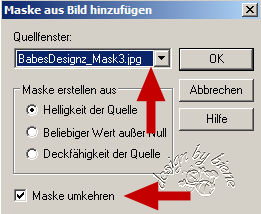
Zusammenfassen - Gruppe zusammenfassen.
Aktiviere dein Auswahlwerkzeug - Rechteck.
Ziehe folgende Auswahl auf.

Ebenen - neue Rasterebene.
Füll die Auswahl mit deiner VG Farbe.
Effekt - Filter - Graphics Plus - Cross Shadow.
Stell den vorletzten Regler auch auf 50.
Anpassen - Bildschärfe verringern - Gaußscher
Weichzeichner - Radius 3.
Auswahl - aufheben.
Ebenen - Duplizieren.
Mischmodus - Aufhellen.
Wechsel eine Ebene tiefer.
Effekt - 3D-Effekt - Schlagschatten.
2 - 2 - 35 - 10 - schwarz.
Wiederhole den Schatten mit H & V -2.
Wechsel auf die Original-Ebene Raster 4.
Auswahl - Alles Auswählen - Auswahl - Frei - Auswahl -
nicht frei.
VG Farbe auf #a3989c und HG Farbe auf #e9eae4
Ändere deine Materialien in einen linearen Farbverlauf.
Winkel 45 - Wiederholung 3.
Füll die Auswahl mit dem Farbverlauf.
Auswahl aufheben.
Effekt - 3D-Effekt - Schlagschatten.
2 - 2 - 40 - 4 - schwarz.
Wechsel auf Raster 3.
Auswahl - Alles Auswählen - Auswahl - Frei - Auswahl -
nicht frei.
Füll die Auswahl mit #795d69.
Ebenen - Duplizieren.
Auswahl ändern - verkleinern - 2 px.
Drück einmal die Entf-Taste deiner Tastatur.
Auswahl - Aufheben.
Wechsel eine Ebene tiefer.
Setz die Deckfähigkeit auf 40 %.
Wechsel wieder eine Ebene höher.
Zusammenfassen - Nach unten zusammenfassen.
Benenne die Ebene Balken.
Wechsel auf Raster 6.
Auswahl - Alles Auswählen - Auswahl - Frei - Auswahl -
nicht frei.
Ändere die Materialien wieder in den Farbverlauf von
vorhin.
Füll die Auswahl mit dem Farbverlauf.
Auswahl aufheben.
Effekt - 3D-Effekt - Schlagschatten.
2 - 2 - 40 - 8 - schwarz.
Effekt - Kanteneffekt - Nachzeichnen.
Wiederhole das alles auf der Ebene Copy of Raster 6.
Öffne Doodle2_11.pspimage.
Bearbeiten - Kopieren - und auf deinem Bild - Einfügen
als neue Ebene.
Bild - Größe ändern - 70 % - Größe aller Ebenen anpassen
- ausgeklickt.
Schieb den Doodle etwas nach links.
Orientiere dich hierbei am Vorschaubild.
Anpassen - Schärfe - Scharfzeichnen.
Effekt - 3D-Effekt - Schlagschatten.
1 - 1 - 40 - 8 - schwarz.
Ebenen - Duplizieren.
Bild - Vertikal Spiegeln.
Öffne deine ausgesuchte Tube.
Füge sie als neue Ebene in dein Bild ein.
Ebenen - Duplizieren.
Anpassen - Bildschärfe verringern - Gaußscher
Weichzeichner - Radius 3.
Mischmodus - Weiches Licht.
Deckfähigkeit - 88 %.
Wechsel eine Ebene tiefer.
Anpassen - Farbton/Sättigung - Kolorieren.
Farbton + Sättigung - 0.
Effekt - 3D-Effekt - Schlagschatten.
5 - 5 - 30 - 35 - schwarz.
Wechsel auf die oberste Ebene zurück.
Öffne hearts8-sandi.psp.
Aktiviere die Ebene light-pink.
Bearbeiten - Kopieren - und auf deinem Bild- Einfügen
als neue Ebene.
Anpassen - Farbton/Sättigung - Kolorieren.
Farbton - 237
Sättigung - 40
Schieb das Herz links neben deine Tube.
Füge nun die nötigen ©Infos ein.
Wenn du magst, kannst du auch noch einen Schriftzug mit
deinem Namen aufbringen.
Ich habe hierfür die Schrift Inspiration - Gr. 100 -
Strichstärke 0 - Antialiasing - weich benutzt.
Effekt - 3D-Effekt - Schlagschatten.
2 - 2 - 40 - 4 - schwarz.
Zusammenfassen - Alle zusammenfassen - als jpg
abspeichern - und fertig bist Du!
Tested by Harriet.
Dank je wel lieverd!
Ich hoffe du hattest ebenso viel Spaß wie ich an diesem
Tut!
- 21. August 2009 -
 |